HP представила новые лазерные принтеры
Наши инновации в сфере домашней печати обеспечивают удобную, качественную, надежную и эффективную печать. Теперь вы можете воплощать свои идеи в жизнь, открывая для себя новые возможности для взаимодействия, общения и самовыражения.
Принтотека НР
Тысячи бесплатных печатных материалов для развития детей
Приложение HP Smart
Экономия времени благодаря возможности печати, где бы вы ни находились,
с лучшим в своем классе приложением HP Smart.
Скачать в Google Play
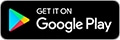
Скачать в App Store
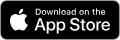
HP Officejet Pro
HP Officejet Pro
Профессиональное качество цветной печати для офисов
HP Ink Tank
HP Ink Tank
Низкая стоимость отпечатков с технологией СНПЧ
HP Smart Tank
HP Smart Tank
Большие объемы печати со встроенными резервуарами для чернил
HP DeskJet
HP DeskJet
Доступные и компактные струйные принтеры для дома
HP Neverstop Laser
HP Neverstop Laser
Первый лазерный принтер без картриджей для больших объемов печати
HP Laser
HP Laser
Лазерные устройства начального уровня для дома и домашнего офиса
HP Laser Color
HP Laser Color
Лазерные устройства начального уровня для дома и домашнего офиса
HP Laserjet Pro
HP Laserjet Pro
Высокопроизводительные лазерные устройства с расширенным функционалом для рабочих нужд
Оригинальные струйные и лазерные картриджи HP
Надежная печать, которой можно доверять.
Примечания
- Полный набор функций доступен не во всех версиях Windows. Для использования всех возможностей Windows может потребоваться усовершенствованное и (или) отдельно приобретенное оборудование, драйверы и (или) программное обеспечение. В Windows 10 всегда включено автоматическое обновление. Для установки обновлений может потребоваться оплата услуг интернет-провайдера. Подробную информацию см. на сайте https://www.windows.com.
- Требуется подключение к интернету. Услуги интернет-провайдера оплачиваются отдельно.
HP Laser 107 серия
HP Laser 107 серия
Компактный и доступный монохромный лазерный принтер начального уровня
- Идеальный размер для любого рабочего пространства
- Четкий черный текст и контрастная графика
- Скорость печати до 20 стр/мин
- Простая мобильная печать с приложением HP Smart (для версии с Wi-Fi)
HP Laser 135 серия
HP Laser 135 серия
Надежное и компактное монохромное лазерное МФУ по доступной цене.
- Принтер/Сканер/Копир
- Качество лазерной печати от НР
- Скорость печати до 20 стр/мин.
- Простая и понятная панель управления
- Простая мобильная печать с приложением HP Smart (для версии с Wi-Fi)
HP Laser 137 серия
HP Laser 137 серия
Компактное полнофункциональное монохромное лазерное МФУ
- Принтер/Сканер/Копир
- Исключительное качество и стабильный результат печати
- Функция автоподатчика
- Скорость печати до 20 стр/мин.
- Простая и понятная панель управления
- Простая мобильная печать с приложением HP Smart
HP Color Laser 150 серия
HP Color Laser 150 серия
Самый компактный цветной лазерный принтер в своем классе
- Насыщенный черный цвет и яркая цветная графика
- Скорость печати до 18/4 стр/мин
- Печать по беспроводной сети и сети Ethernet (только модель 150nw)
- Стартовые картриджи с ресурсом 700/500 страниц (в ч/б и цветной)
- Простая мобильная печать с приложением HP Smart (для версии с Wi-Fi)
HP Color Laser 170 серия
HP Color Laser 170 серия
Полнофункциональная цветная лазерная печать по цене начального уровня
- Печать, сканирование, копирование и работа с факсом(факс только в модели 179)
- Автоподатчик на 40 листов (только в модели 179)
- Скорость печати до 18/4 стр/мин
- Печать по беспроводной сети и сети Ethernet
- Стартовые картриджи с ресурсом 700/500 страниц (в ч/б и цветной)
- Простая мобильная печать с приложением HP Smart (для версии с Wi-Fi)
15 лучших лазерных принтеров
Домашние и офисные мастера лазерной печати





- Лучшие лазерные черно-белые принтеры для дома и небольшого офиса
- Лучшие черно-белые лазерные принтеры для среднего и большого офиса
- Лучшие лазерные цветные принтеры для дома и небольшого офиса
- Лучшие лазерные цветные принтеры для среднего и большого офиса
Со времени изобретения первого печатного станка прошло уже более пяти веков. За это время изменились и технологии, и средства, и методы печати, неизменным осталось лишь желание человека увидеть напечатанное. Слово «принтер» настолько прочно вошло в обиход, что оно понятно даже дошкольнику. И если люди постарше еще помнят свои курсовые и дипломы, распечатанные на матричном принтере, то нынешнее поколение разделяет принтеры на струйные и лазерные. Вот о лучших лазерных принтерах мы и поговорим.
Лазерные принтеры какой фирмы лучше?
Популярных производителей лазерных принтеров насчитывается более десятка. Неопровержимым лидером по количеству моделей в этом сегменте является компания Hewlett-Packard. Принтеры HP надежны, просты в эксплуатации, а широкий спектр цен и возможностей делает их доступными каждой группе потребителей. К сожалению, оригинальные картриджи компании также лидируют, но исключительно в плане их стоимости и наличия добротной защиты от любой альтернативы.
По надежности и популярности продукции HP не уступают и принтеры компаний Canon, Xerox, Brother. Это проверенные временем бренды, и марку свою они держат достойно.
Те, кому хочется большей свободы выбора, могут обратить внимание на лазерные принтеры японских производителей Kyocera, OKI, Konica Minolta, Ricoh — среди них встречаются очень интересные экземпляры, но обслуживание обойдется заметно дороже.
Компания Samsung ранее также подвизалась в роли производителя печатающей техники, но решила продать этот бизнес и сосредоточиться на других направлениях.
Соблазняться дешевизной лазерных принтеров неизвестных брендов мы не советуем. Слишком много сложностей возникает при повторных заправках и в случае их преждевременного выхода из строя.
Светодиодные принтеры — на шаг впереди
Стоит особо отметить, что последние годы все большую долю рынка лазерных принтеров захватывают устройства, основанные на иной технологии — светодиодной. Принципиальных отличий между светодиодными и лазерными принтерами несколько.
- Печатающие головки таких аппаратов не имеют подвижных частей, поэтому более надежны и меньше шумят.
- Световые лучи здесь на порядок короче лазерных и не электризуют воздух с выделением озона.
- Светодиодные принтеры гораздо компактнее, особенно цветные модели.
Наконец, иногда определяющее значение могут иметь вопросы информационной безопасности. Имея нужную технику, ничего не стоит восстановить «изображение» печатаемого лазерным принтером документа по характерному радиоизлучению. Для светодиодных устройств такой подход принципиально невозможен.
В этой статье мы рассмотрим именно принтеры — о лучших лазерных МФУ — устройствах, которые могут не только печатать, но и делать копии, и отправлять факсы — мы уже писали.
Вариантов множество, осталось разобраться, какие же лазерные и светодиодные принтеры, представленные на российском рынке, считаются лучшими в начале 2021 года?
Совместимость чернил для струйных картриджей HP
Наверняка вы не раз задавались вопросом, есть ли различия в чернилах для картриджей и важно ли какими чернилами заправлять струйные картриджи.
Действительно, качество чернил не только влияет на качество печати, но и долговечность работы струйного принтера. При использовании несвоместимых чернил сопла (дюзы) в печатающих головках загрязняются и выгорают. Это происходит вследствие того, что красящие частицы имеют разный диаметр, растворяемость в воде, а чернила, следовательно, разную вязкость.
Типы чернил
Чернила для струйных картриджей делятся на чернила, содержащие краситель и на чернила, содержащие пигмент. У каждого типа есть свои преимущества и недостатки. Чернила с красителем сделаны из полностью дистиллированной жидкости или из измельченного в порошок красителя в очищенной воде. Они представлены широким рядом цветов, эти чернила легче и дешевле производить, чем пигментные. Однако чернила на красителе имеют тенденцию впитываться в волокна бумаги. Они более склонны к растеканию, что может привести к проблемам с капиллярным затеканием и к расплыванию краски, а также к более быстрому выцветанию краски.
Чернила на пигменте представляют собой взвесь частичек размером с долю микрона в растворе (дисперсия). Эти мельчайшие кристаллы отражают свет и прилипают к материалу. Пигмент пристает к бумаге быстрее, чем краситель. В результате, пигментные чернила более светопрочные и цветопрочные, что предпочтительнее для архивных целей. Однако дисперсия в пигментных чернилах делает дюзы более склонными к засорению, чем чернила на красителе.
Таблица 1 сравнивает разные характеристики этих двух типов чернил. Сегодня большинство чернил на пигменте черные, а большинство цветных – чернила на красителе, хотя производство в области пигментных цветных чернил расширяется.
| Характеристика | Пигментные | На красителе |
| Светопрочность | очень хорошая | бледно |
| Цветопрочность | очень хорошая | бледно |
| Выбор цвета | ограничен | ограничен |
| Яркость цвета | приглушенная | превосходно |
| Качество изображения | превосходное | некоторое расплывание |
| Совместимость | большой износ головки | очень хорошая |
| Ресурсы | ограничены | много |
При заправке чернильных картриджей важно знать в какие картриджы заправляют пигментные чернила, а в какие на красителе. Иногда оригинальные чернила остаются в картридже, который нужно заправить, даже если он прочищен. Если пигментные чернила залить в картридж с чернилами на красителе (или наоборот), новые чернила могут вступить в реакцию со старыми, вызвав изменения в химическом составе, что может послужить причиной поломки картриджа. Существуют специальные чернила, которые успешно используются в любых условиях. Более подробную информацию можно узнать у поставщика чернил.
В таблице 2 приведен список картриджей в зависимости от используемых чернил.
| На красителе | Пигментные |
| Canon BC-02, BX-3, BC-05, BC-20 | HP 51629A, 51645A |
| HP 51626A, 51649A, 51625A, 51641A | C6614A, C6615A, 6656 |
| C1823A, C6625A, C6578D, 6657, 6658 | Lexmark 10N0016 |
| Lexmark 10N0026, 18L0042, 15M0120 | 18L0032,12A1970 |
Совместимость чернил в картриджах HP
А теперь рассмотрим совместимость типов заправок и чернил в струйныз картриджах HP между собой.
Картриджи разбиты на группы по совместимости:
Черные НР 516 40 А, HP 51644A, НР 516 45 А, НР 51650А и HP C6615
Цветные НР 516 25 А, HP516 49 , C18 16 , C66 34 , C66 35
Цветные HP 516 41 A , С1823, C 3844 A , C 38 45 A , C 65 78 и C 66 25
Черные НР 516 26 А, НР 516 29 А, HP 51633A,M, HP C66 28 Aи HP C66 14 A
- #21 C9351AE Black Cartridges
- #27 C8727AC, C8727AE, C8727AL, C8727AA Black Cartridges
- #56 C6656AC, C6656AE, C6656AL, C6656AA Black Cartridges
- #92 C9362WN Black Cartridge
- #94 C8765W Black
- #96 C8767W Black Cartridge
- #130 C8767H Black Cartridge
- #131 C8765H Black Cartridge
- #338 C8765E Black Cartridge
- #339 C8767E Black Cartridge
- #852 C8765Z Black Cartridge
- #853 C8767Z Black Cartridge
- HP #22 C9352AE Tri-color картриджи
- HP #28 C8728AN, C8728AC, C8728AE, C8728AL, C8728AA Tri-color
- HP #57 C6657AC, C6657AE, C6657AL, C6657AA Tri-color
- HP #93 C9361WN Tri-color Inkjet Print Cartridge
- HP #95 C8766W Tri-color Inkjet Print Cartridge
- HP #97 C9363W Tri-color Inkjet Print Cartridge
- HP #99 C9369W Tri-color Inkjet Print Cartridge
- HP #134 C9363H Tri-Color Cartridge
- HP #135 C8766H Tri-Color Cartridge
- HP #138 C9369H Tri-Color Cartridge
- HP #343 C8766E Tri-Color Cartridge
- HP #344 C9363E Tri-Color Cartridge
- HP #348 C9369E Tri-Color Cartridge
- HP #855 C8766Z Tri-Color Cartridge
- HP #857 C9363Z Tri-Color Cartridge
- HP #858 C9369Z Tri-Color Cartridge
Обращаем Ваше внимание, что в некоторых принтерах картриджи HP № 99, 138, 348, 858 могут быть установлены как фотокартриджи.
- HP #58 C6658AC, C6658AE, C6658AL, C6658AA Tri-photocolor cartrige
Совместимость чернил
Цветные: 57 (6657), 28 (8728), 22 (9352), 817 (8817), 49 (51649), C8766(95/ 343/ 135/ 855), C9361(93/ 342/ 136/ 854), C9363(97/ 344/ 134/ 857),
Цветные: 1816, 6658
Цветные : C6578A, C1823A/C6625A, 51641A, 49 (51649)
Черные (пигмент): C8765(94/ 338/ 131/ 852), C8767(96/ 339/ 130/ 853) C9362(92/ 336/ 132/ 850), C9364(98/ 337/ 129/ 851)
Черные (пигмент): 130, 131, 134, 56, 27, 21 ( C9351A)
Черные (пигмент): 177, 85, 88, 10, 11
Черные (пигмент) : HP 51645A, 51640A, C6615A, 51629A, C6614A, C4840A, C4044A, C5011A
Что представляют собой картриджи HP 21 и HP 22, а также их аналоги C9351AE и C9352AE
Существует много различных картриджей для струйной оргтехники. Каждое такое изделие характеризуется уникальными техническими свойствами, возможностями, достоинствами и недостатками. Эта статья посвящена картриджам HP 21 и HP 22. Здесь Вы узнаете все о данных расходниках, а именно:
- какими параметрами характеризуются картриджи HP 21 и HP 22;
- как заправить картриджи HP 21 и HP 22;
- как обнулить счетчик ресурса картриджей HP 22 и HP 21;
- что делать если картриджи HP 21 и HP 22 не печатают после заправки.
Чтобы узнать больше об этих расходных материалах для струйных принтеров и МФУ, изучите всю информацию, представленную в статье.
Обзор струйных картриджей HP 21 XL и HP 22 XL
Картриджи HP 21 и HP 22 являются достаточно востребованными, так как совместимы со многими моделями печатающих устройств, разработанных всемирно известной компанией Hewlett-Packard. Данные расходники можно применять как для цветной, так и для черно-белой печати. Нередко принтеры с картриджами HP 21/ 22 используют для печати фото форматом 10×15. Однако качество отпечатанных фотографий хоть и кажется высоким, но явно далекое от идеального. Дело в том, что во время создания цветного отпечатка, в печати не берет участия картридж с чернилами черного цвета (HP 21 или HP 21XL). Поэтому, напечатанным фото немного не хватает насыщенности и реалистичности.
Струйный картридж – это контейнер с или без печатающей головки, содержащий чернила определенных цветов. Используется в оргтехнике, разработанной на основе пьезоструйной или термоструйной технологии печати.
Существует несколько различных типов этих картриджей. В частности, речь идет о следующих разновидностях:
- HP 21 – это оригинальный струйный картридж, содержащий чернила черного цвета. Применяется исключительно для монохромной печати документов и различных материалов текстового характера. Аналоговой моделью служит картридж C9351AE.
- HP 21 XL – это абсолютно такой же расходник, как и HP 21, только данная модель имеет увеличенный запас красящего вещества. Аналогом является модель C9351CE.
- HP 22 – это оригинальный струйный картридж, использующийся для создания цветных отпечатков. В нем содержится три типа красящего вещества: желтый, голубой и пурпурный. Совместимая версия именуется как C9352AE.
- HP 22 XL – это цветной картридж повышенной емкости, имеющий такие же характеристики, как и предыдущая модель. Единственное отличие между ними заключается в ресурсе печати. В качестве аналога выступает модель C9352CE.

В продаже еще можно найти перезаправленные картриджи HP 21 и HP 22. Как правило, они гораздо дешевле оригинальных и совместимых. Но и срок службы у таких изделий заметно ниже (еще иногда и качество печати не соответствует требованиям).
Технические характеристики картриджей HP 22 XL и HP 21 XL
HP 21 (C9351AE)
HP 21 XL (C9351CE)
HP 22 (C9352AE)
HP 22 XL (C9352CE)
Чернила
Водорастворимые цветные (голубой, желтый, пурпурный)
Емкость, мл
Ресурс, стр
415 (135 фото 10х15)
Совместимость с принтерами
HP DeskJet 3910, 3918, 3920, 3930, 3938, 3940, D1311, D1320, D1330, D1341, D1360, D1400, D1415, D1420, D1430, D1455, D1460, D1468, D1470, D1500, D1520, D1530, D1558, D1560, D1568, D2330, D2360, D2400, D2430, D2445, D2460, F2100, F2110, F2120, F2128, F2140, F2149, F2179, F2180, F2185, F2187, F2188, F2280, F2290, F300, F310, F325, F335, F340, F350, F370, F378, F380, F385, F388, F390, F394, F4100, F4135, F4140, F4150, F4172, F4175, F4180, F4185, F4188, F4190, F4194, FAX 3180;
HP OfficeJet 4300, 4311, 4312, 4314, 4315, 4317, 4319, 4352, 4353, 4355, 4357, 4359, 5610, J3600, J3608, J3625, J3635, J3640, J3650, J3680, J5520;
HP PSC 1400, 1401, 1402, 1403, 1406, 1408, 1410, 1415, 1417
Большой плюс картриджей HP 21 и HP 22 в том, что их можно перезаправлять. Но следует учесть тот факт, что с каждым циклом заправки качество печати будет значительно снижаться. В связи с этим, не стоит слишком долго использовать одни и те же расходники. Как только заметите ухудшение качества отпечатков, сразу же замените картриджи новыми расходными материалами. Купить HP 21 и HP 22 можно на нашем сайте.
Как заправить картридж HP 21XL и HP 22XL
Перед тем как приступить к заправке струйных картриджей, внимательно осмотрите их на наличие дефектов, особенно таких частей как контакты и печатающая головка. Если визуально заметите какие-либо повреждения (трещины, сколы, прогоревшие сопла ПГ и т.д.), то не заправляйте эти расходники. Процесс пополнения красящего вещества не принесет ничего хорошего, кроме напрасного израсходования чернила. Ведь такие картриджи уже либо вышли из строя, либо в скором времени это с ними произойдет. В такой ситуации рациональнее всего осуществить полную замену дефектных картриджей HP 21 и HP 22. В любом ином случае расходники можно смело заправлять новыми чернилами. Делается это следующим образом:
1. Подготовьте рабочее место для заправки струйных картриджей HP
Так как заправка расходников к оргтехнике дело достаточно маркое, то осуществлять его лучше всего на специально оборудованном рабочем месте. Если у Вас такое отсутствует, тогда надежно защитите стол тканьевыми и пленочными материалами (желательно в несколько слоев). Также не будет лишним одеться в старую (ненужную) одежду и надеть прорезиненные перчатки.
Внимание: Ни в коем случае не заправляйте картриджи чернилами над открытой мебелью, сантехникой и прочими предметами из ткани, дерева и керамики. Например, над ванной, унитазом, мойкой, умывальником, столом, тумбой, табуреткой, креслом, диваном и т.д. Если чернила попадут на такой предмет, они быстро пропитаются и просочатся в микротрещины. Избавится от таких пятен, будет крайне тяжело, а порой и вовсе не возможно.
2. Извлеките картриджи из принтера HP
Откройте в МФУ крышку отсека расходных материалов. Как только Вы это сделаете, сработает механизм, который приведет в движение каретку с картриджами. Спустя несколько секунд, каретка займет положение для извлечения картриджей (обычно по центру). Аккуратно вытащите картриджи из принтера и положите их на салфетку, либо прочую поверхность, которую не жалко испачкать чернилами.
3. Подготовьте картриджи HP для заправки свежими чернилами
Когда вытащите картриджи из принтера, то не обнаружите никаких заправочных каналов. Их нужно сделать самостоятельно. Для этого Вам потребуется купить набор для заправки картриджей HP, либо сделать все при помощи подручных средств. Для начала возьмите любой из расходников. На крышке картриджа увидите наклейку, снимите ее канцелярским (строительным) ножом. Под ней находятся воздушные клапаны (у HP 21 одно, а у HP 22 три). Однако отверстия слишком тонкие, через них чернила никак не попадут внутрь контейнера. Поэтому, возьмите небольшое сверло и расширьте отверстия до 1-2 мм (не используйте электродрель, иначе можете вырвать крышку из основания картриджа). Если нет такого тонкого сверла, тогда продолбите клапан обычным шилом (чтобы было легче работать шилом, его кончик лучше немного нагреть).
4. Заправьте картриджи HP новыми чернилами
Как только подготовите картриджи для заправки, возьмите обычные 5-10 кубовые медицинские шприцы с иголками (4 штуки) и каждый отдельно наполните чернилами определенного цвета (черными, голубыми, желтыми и пурпурными). Можно использовать и один шприц, но его нужно тщательно промывать перед заправкой каждого следующего цвета чернила.
Набирать чернила в шприц нужно столько, сколько вмещает тот или иной картридж. Для HP 21 – 5 мл, а для HP 21XL – 12,5 мл. С HP 22 и HP 22XL все немного сложнее, так как в них содержится сразу три вида чернила. Поэтому, нужно высчитать, сколько приблизительно необходимо чернила того или иного цвета. Если учесть, что суммарный объем расходников составляет 7,5 мл и 17 мл, то для каждого цвета нужно 2,5 мл и 5,5 мл соответственно.
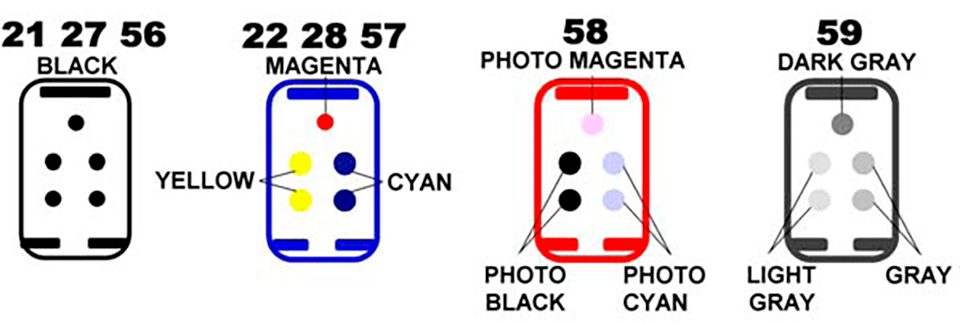
Заправлять картриджи не сложно. Вставьте иголку шприца в заправочное отверстие, приблизительно на глубину 3-4 см. Внутри картриджа находится абсорбирующая губка, ее нужно проткнуть. Чернила со шприца выдавливайте в картридж крайне осторожно. Как только заметите, что краска приблизилась к заправочному отверстию (либо немного протекла), сразу же прекратите заправку. Протрите картридж и заклейте заправочное отверстие наклейкой (если она еще клейкая), скотчем или пластырем. Все, картридж готов к эксплуатации. Установите картриджи HP в принтер и создайте тестовый отпечаток.
Важно: Картриджи серии HP 21 заправить легче, так как у них всего одно отверстие для пополнения красящего вещества. У HP 22 отверстий три (для каждого цвета чернила свой заправочный канал). Верхний клапан соответствует контейнеру с пурпурными чернилами, нижний левый – желтым, нижний правый – красящему веществу голубого цвета.
Как обнулить картриджи HP 21XL и HP 22XL
Как только установите перезаправленные картриджи в принтер HP, то печатающее устройство сразу же не возобновит свою работу. МФУ по-прежнему будет выдавать ошибку и оповещать о низком уровне чернила в картриджах. Избавиться от этой проблемы можно самыми разными способами. Первое, что нужно сделать – это зажать на 5-10 секунд кнопку отмены печати. Принтер перезагрузится и обнулит счетчик уровня чернила (здесь можно подробнее узнать, как обнулить картридж HP 21). После этого обязательно осуществите автоматическую прочистку печатающей головки картриджей HP. Делается это следующим образом:
- подключите принтер к персональному компьютеру;
- войдите в «Панель управления» компьютером;
- найдите меню «Устройства и принтеры»;
- откройте «Принтеры и факсы»;
- выберите модель Вашего принтера и войдите в его свойства;
- перейдите на вкладку «Общие» и нажмите на кнопку «Настройка…»;
- перейдите на вкладку «Сервис» и нажмите на меню «Прочистка печатающей головки».
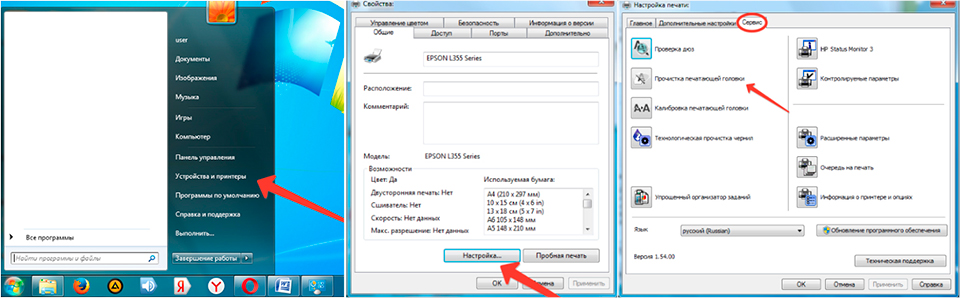
Обратите внимание: Прочистка ПГ может немного отличаться в зависимости от типа операционной системы компьютера. Однако суть от этого никак не меняется. Сделать нужно почти все-то же самое, только могут немного отличаться названия разделов.
Что делать, если картриджи HP 22XL и HP 21XL не печатают после заправки
Когда стандартные действия ничем не смогли помочь, и картриджи HP отказываются нормально функционировать, тогда попробуйте проделать еще несколько нехитрых способов:
- Вытащите картриджи HP 22 и HP 21 с принтера и аккуратно протрите их контакты ластиком или ваткой, смоченной средством на спиртовой основе. Также не забудьте протереть контакты печатающего устройства (только для этого не используйте ластик, а только вату или мягкую салфетку).
- Установите картриджи в принтер HP так, чтобы они надежно удерживались в крепежах каретки, не болтались и не провисали. Если расходники будут плохо закреплены, то контакт между ними и принтером нарушится, что приведет к проблемам печати.
- Экстренно перезагрузите принтер. Выдерните вилку активного печатающего устройства из розетки (только придерживайте розетку, чтобы и ее не вырвать из гнезда в стене). Подобное действие может вернуть работоспособность аппарату. Однако делать ее нужно только в самом крайнем случае, так как этот маневр имеет и обратный эффект (система может начать сбоить еще сильнее).
Если ничего из сказанного выше не помогло, тогда Вам следует попробовать отключить программу HP Cartridge Protection, а также отказаться от использования службы HP Instant Ink. Также на работу картриджей могут влиять и другие проблемы (например, ошибка Supply Memory Error). Однако обычно на подобные дефекты принтер реагирует немного иначе.
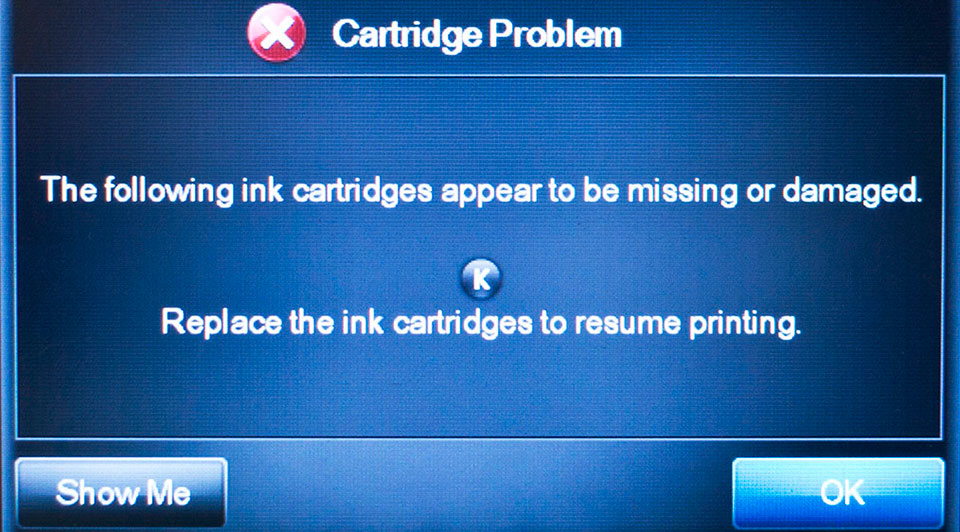
Также инструкция по заправке и обнулению картриджей HP 21/ 22 отлично подходит и для расходников следующих моделей: HP 27, HP 28, HP 56, HP 57, HP 58 и HP 59. Только два последних – это фотокартриджи, они заправляются так же, только чернилами других цветов (58: фото-черными, светло-голубыми и светло-пурпурными; 59: серыми, светло-серыми и темно-серыми).
Самостоятельная заправка картриджа HP 22 (22XL, C9352AA, C9352CA, H22)
Если принтер сообщил, что уровень чернил низок, а печать потускнела, снизился контраст картинки или качество изображения ухудшилось – пришло время дозаправить картриджи. Так же в целом дозаправка может потребоваться, если ухудшилась цветопередача. Это означает, что на исходе один из цветов, и при смешивании его недостаточно!
Лучше заблаговременно приобрести чернила для заправки, чтобы скорее вернуть принтер в рабочий строй.
Не откладывайте перезаправку в долгий ящик, лучше это сделать, как только было замечено ненадлежащее качество текста или картинки! Так Вы продлите срок службы картриджей. Решив сделать это «в другой раз» знайте, что незаполненное краской пространство картриджа подвержено засыханию, это может привести к засыханию чернил в печатающей головке. Тогда не останется ничего другого как восстановить засохший картридж (что не всегда успешно), либо купить новый.
Если головка все же засохла, придется приобрести специальную промывочную жидкость, залить её в картридж и убедиться, что все сопла очищены. 100% результат крайне трудно достигнуть и зачастую несколько дюз остаются закупоренными. Только после прочистки можно приступать к заправке.
Почему же струйные картриджи можно перезаправлять, а не выбрасывать после одного использования? Дело в том, что ресурс пропускной способности печатающей головки в разы больше ресурса краски заправленной на заводе. Поэтому их не только можно перезаправлять, но и нужно!
Ниже представлены краткие видеоуроки по самостоятельной заправки картриджей.
Какого объема картриджи ставить?
Подойдёт один из двух вариантов:
Стандартный картридж HP 22 (H-22) объем 3х3мл – трехцветный, чернила водорастворимые.
Увеличенный XL Картридж HP 22 (H-22XL) объем 3х5мл – трехцветный, чернила водорастворимые.
Инструкция по заправке картриджа
Предупреждение! Особую осторожность проявите по отношению к печатающей головке и контактам (чипу), которые передают команды от принтера картриджу. Они наиболее уязвимы к механическим повреждениям, и без их целостности картридж выйдет из строя без возможности ремонта.
- Как вытащить картридж HP 22 из принтера? Открыв крышку принтера, нажмите на кнопку включения принтера. Каретка с картриджами выйдет из своего отсека в нужное положение.
- Поддев картриджи аккуратно извлеките их из каретки.
- Подденьте наклейку, попытавшись снять её, не порвав. При помощи сверла аккуратно рассверлите отверстие картриджа для заправки как показано на рисунке.

так же можно использовать шило. Главное чтобы в это отверстие пролезла игла шприца. Так же не следует слишком углублять сверло, хватит и глубины 4мм. - Теперь наберите чернила для заправки, погрузите иглу в проделанное отверстие на сантиметр-полтора, медленно вливайте рекомендованный объём, либо до тех пор, пока из отверстия не проступят чернила. Втяните обратно 1 мл чернил и перейдите к заправке следующего цвета.

Излишек чернил может привести к выделению капель из печатающей головки, и принтер будет смазывать текст или рисунок при печати. - Насухо протрите салфеткой верхнюю крышку и поместите на место наклейку. Если она не уцелела, можно использовать скотч или пластырь.
- Убедитесь, что чернил нет на контактах, соплах. Проверьте чистоту каретки, протрите её.
- Установите картриджи в принтер. Плотно прижмите их в соответствующее гнездо до полной посадки. Защелкните прижимную крышку картриджей.
- Закройте крышку принтера.
Сброс (обнуление) картриджа HP 22
Мы заправили картриджи. Теперь нужно сообщить об этом принтеру, потому, что неизбежно появится сообщение о низком уровне чернил, ведь принтер помнит, что эти картриджи пусты. Для обнуления уровня чернил зажмите кнопку «Стоп/Сброс» на корпусе принтера на 5-6 секунд.
Так же обязательно запустите тест проверки работы печатающей головки (ПГ). Для этого на компьютере нажмите «Пуск», «Настройка», «Свойства», «Прочистка печатающей головки».



Может понадобиться несколько прочисток. После каждого теста можно распечатать тестовую страницу и увидеть результат наглядно.
Не распознает (не видит) картридж HP 22 после перезаправки. Что делать?
Вот ряд действий, которые могут решить эту проблему:
- Проверьте чистоту контактов. Ранее мы предупреждали о соблюдении чистоты при перезаправке. На контактах картриджа и принтера не должно быть чернил и грязи. Для устранения проблемы протрите металлические контакты ластиком.
Не следует сильно давить на ластик. Не повредите, не оторвите площадку.
Где купить картридж HP 22?
Приобрести данный картридж можно в нашем интернет-магазине здесь.
По данной ссылке вы так же найдёте набор (чёрный+цветной) со скидкой. Гарантия на все товары 1 год. Возможна оплата при получении. Доставка по всей Украине.
Как заправить картридж hp 21, hp 22

Чернила для заправки HP 21, 22

Промывочная жидкость РДМ
Стоит признать, что пик популярности струйных картриджей НР 21 и НР 22 далеко позади. Но навсегда останутся тёплыми воспоминаниями те времена, когда именно от них зависела своевременность сдачи квартального отчета или курсовых проектов и рефератов. А сколько же в своё время, только благодаря им, было напечатано различной текстовой документации, столь необходимой и жизненно важной в то время.
Не смотря на временной срок, вопрос печати остается актуальным и по сей день, и если у Вас остался в наличии струйный принтер НР, пусть с засохшими, но исправными картриджами НР 21 и НР 22, то рано ещё их списывать со счетов. Приложив небольшие усилия, можно вернуть к жизни картриджи, и запустить в работу само печатающее устройство после столь долгого простоя, чтобы он принес ещё пользу во благо семейному бюджету, и может даже в какой-то момент в учёбе или бизнесе.

В данной инструкции мы расскажем, как правильно восстановить, заправить и подготовить к печати струйные картриджи НР21 и НР22.
Для необходимой работы требуется приготовить:
- Тонкие резиновые перчатки
- Четыре шприца с иглами, имеющие резиновый поршень
- Средство для промывки печатающих головок струйных принтеров «Промывочная жидкость РДМ»
- Совместимые чернила РДМ HP
- Острый канцелярский нож
- Контейнер с крышкой
- Бумажные салфетки или полотенца
Инструкция по заправке и восстановлению струйных картриджей НР 21 и НР 22
Перед тем, как заправить картриджи HP 21, HP 22 нужно их восстановить. Первое, что мы делаем, это смачиваем засохшие печатающие головки цветного и черного картриджа. Следует отметить, что в процессе восстановления участвуют оригинальные струйные картриджи НР, не подвергавшиеся ранее заправке.
Для этого мы располагаем картриджи соплами вверх (Рис.1) капая из шприца промывочной жидкостью, проверяем, впитывается ли промывочная жидкость через сопла дюз или нет, если жидкость хоть немного впитывается, то это уже хороший знак, что процесс восстановления пройдет быстрее и не сильно затянется по времени.

После этого канцелярским ножом бережно и аккуратно снимаем защитные самоклеящиеся этикетки с картриджей (Рис.2 и 3).


Для более качественного восстановления функций печатающей головки струйных картриджей и внутренней очистки заправочных бункеров, рекомендуется с помощью шприца с иглой, залить в заправочные отверстия картриджей промывочной жидкости, чтобы изнутри ускорить процесс размачивания засохших чернил и очистки поролонового адсорбера-наполнителя от остатков засохших оригинальных чернил. Расход промывочной жидкости по 3-5мл на каждый цвет для цветного картриджа и 7-10 мл для черного картриджа.
Остатки промывочной жидкости выливаем в контейнер и устанавливаем картриджи (Рис.4), заправленные промывочной жидкостью, на дно контейнера печатающими головками вниз.

Контейнер герметично закрываем крышкой, для исключения испарения жидкости за ночь (Рис.5).

По прошествии суток промывочная жидкость, вместе с остатками старых чернил откачивается и утилизируется.
После этого начинаем заправлять картриджи, соблюдая последовательность при заправке цветного картриджа (Рис.6), сначала заправляется бункер для желтых чернил, во вторую очередь для красных чернил и только в самую крайнюю очередь проводится заправка синими чернилами.

Черный картридж отличается своей емкостью вместимостью до 15 мл, если заблестел адсорбер в заправочном отверстии — прекратите заправку и удалите излишки чернил.
Иглу вводите под углом порядка 45 градусов во избежание механического повреждения печатающей головки картриджа (Рис.7).

После заправки и установки картриджей в принтер, небходимо провести юстировку и сделать распечатку тестового листа, в случае не удовлетворительного отпечатка, проведите повторный процесс отмачивания в контейнере с промывочной жидкостью.
Как заправлять картриджи HP 123, 121, 122, 652, 21 и др.
Данная инструкция подходит для заправка следующих струйных картриджей :
Необходимые инструменты и материалы
Заправка картриджей
- Снимаем наклейку с картриджа, поддев её ногтем или канцелярским ножом. Именно под наклейкой и располагаются заправочные отверстия.

- Определяем расположение цветов. На картинке указано расположение цветов в картридже, но в разных моделях картриджей расположение может меняться, так что лучше подстраховаться и проверить это самостоятельно. Обычно на поролоне в отверстии видно, в какой цвет он окрашен, но можно вставить в отверстия иголку или зубочистку на 1см и вынув обтереть салфеткой. Как правило на игле останутся следы чернил и соответственно они будут видны на салфетке. Так по очереди определяем какой цвет соответствует какому отверстию.

- Подкладываем под картридж много бумаги, газет или салфеток. Когда будем заливать чернила, возможно из печатающей головки (дюз) они будут немного подтекать.
- Непосредственно заправка. Набираем в шприц чернила нужного цвета, вставляем в отверстие на 1-1,5см в глубину и очень медленно вводим чернила. Когда чернила уже показались из заправочного отверстия, то надо немного выкачать их из картриджа обратно в шприц. Объём чернил, необходимых для заправки примерно следующий:
8-10мл – чёрный картридж;
12-18 – чёрный повышенного объёма (XL);
2-3мл – цветной картридж (каждый цвет);
5-8мл – цветной повышенного объёма (XL).
- Проделываем предыдущий пункт для всех цветов картриджа.
- Очистка картриджа. Протираем картридж от любых следов чернил. Важно полностью очистить от остатков чернил тонкие воздушные каналы (желобки вокруг отверстий), чтобы они в будущем не забились. Также обязательно очищаем контакты шлейфа, если на них попали чернила. Хорошо очищают поверхность от чернил обычные влажные салфетки, только после них надо обязательно промакивать всё насухо сухими салфетками или тканью.
- Возвращаем наклейку на место. Приклеиваем наклейку на сухую поверхность картриджа ровно так, как она была приклеена до того. В случае если Вы повредили заводскую наклейку, можно заклеить заправочные отверстия скотчем или изолентой.
- Рекомендуем сразу пометить на наклейке маркером или ручкой какой цвет соответствует какому заправочному отверстию. Это сэкономит Вам время при следующей заправке, потому что есть большая вероятность забыть расположение цветов.
- Вставляем картриджи в принтер и распечатываем тест дюз. Если изображение получилось как в левой части фото, то всё отлично и можете спокойно печатать. Если тест распечаталсякак в правой части, значит надо запустить прочистку дюз.
- Как именно запускать тест дюз и прочистку зависит от конкретной модели принтера и в рамках данной статьи все способы просто не получится перечислить. Но как правило в принтерах HP это можно сделать с компьютера так: Панель управления – Принтеры и факсы – Правой кнопкой щёлкаем на нужном принтере – Выбираем “Настройки принтера” – Вкладка “Обслуживание/ Сервис” – Далее выбираем нужную опцию (“Тест дюз“, “Прочистка картриджей” и др.)
- На этом заправку струйных картриджей HP можно считать оконченной. При соблюдении всех вышеперечисленных пунктов и если ваш картридж находится в рабочем состоянии (не засох), принтер будет печатать исправно и заправку можно будет повторять многократно.




